صادقانه بگویم—هر بهروزرسانی جدید iOS اغلب آیفون من را کمی کند میکند. مطمئناً میتوانم بهسرعت خریداری کنم و به آخرین مدل آیفون ارتقا دهم. اما چرا این کار را انجام دهم وقتی که میتوانم با استفاده از چند ترفند ساده، به آیفون قدیمیام جان تازهای بخشم؟
لینکهای پرش
راستی بگویم—هر بهروزرسانی جدید iOS اغلب آیفون من را کمی کُند احساس میکند. البته میتوانم از آن فرار کنم و به جدیدترین آیفون ارتقا دهم. اما چرا این کار را انجام دهم وقتی میتوانم با استفاده از چند ترفند ساده، زندگی جدیدی به آیفون قدیمیام ببخشم؟
1
حذف برنامهها و ویجتهای استفاده نشده
یکی از بهترین کارهایی که برای زنده کردن دوباره آیفون قدیمیام انجام دادم، پاکسازی آن بود—با شروع از برنامههای استفاده نشده. همانند اکثر افراد، گاهی برنامههایی را برای یک نیاز موقت یا بهدلیل کنجکاوی دانلود میکنم و سپس آنها را فراموش میکنم. این برنامهها فضای ذخیرهسازی را اشغال میکنند، پردازشهای پسزمینه را اجرا میکنند و عملکرد کلی را کند میسازند.
برای پاکسازی، بهطور منظم برنامههای نصبشده را مرور میکنم و آنهایی که دیگر به آنها نیاز ندارم حذف میکنم. برای این کار میتوانید به Settings > General > iPhone Storage رفته و برنامهها را یکییکی بررسی کنید.
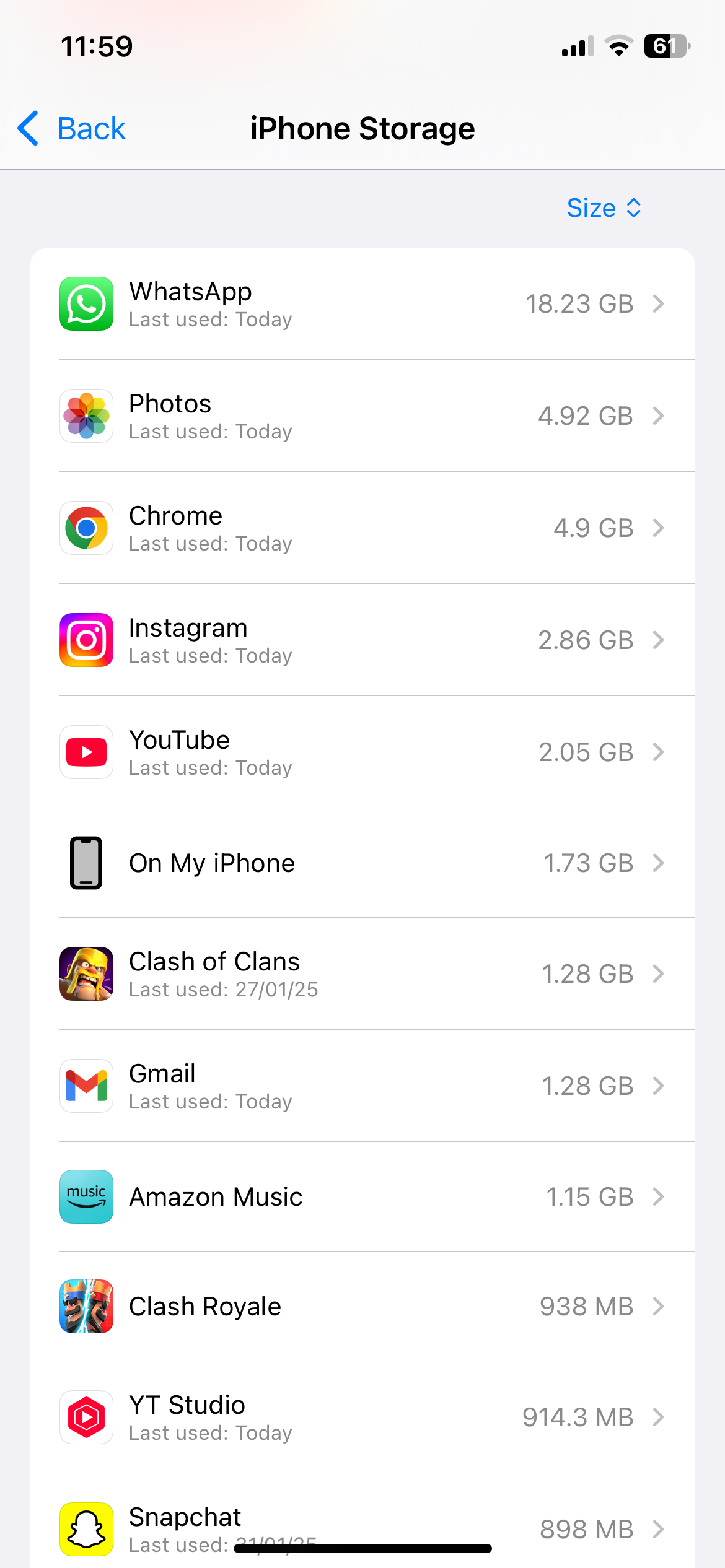
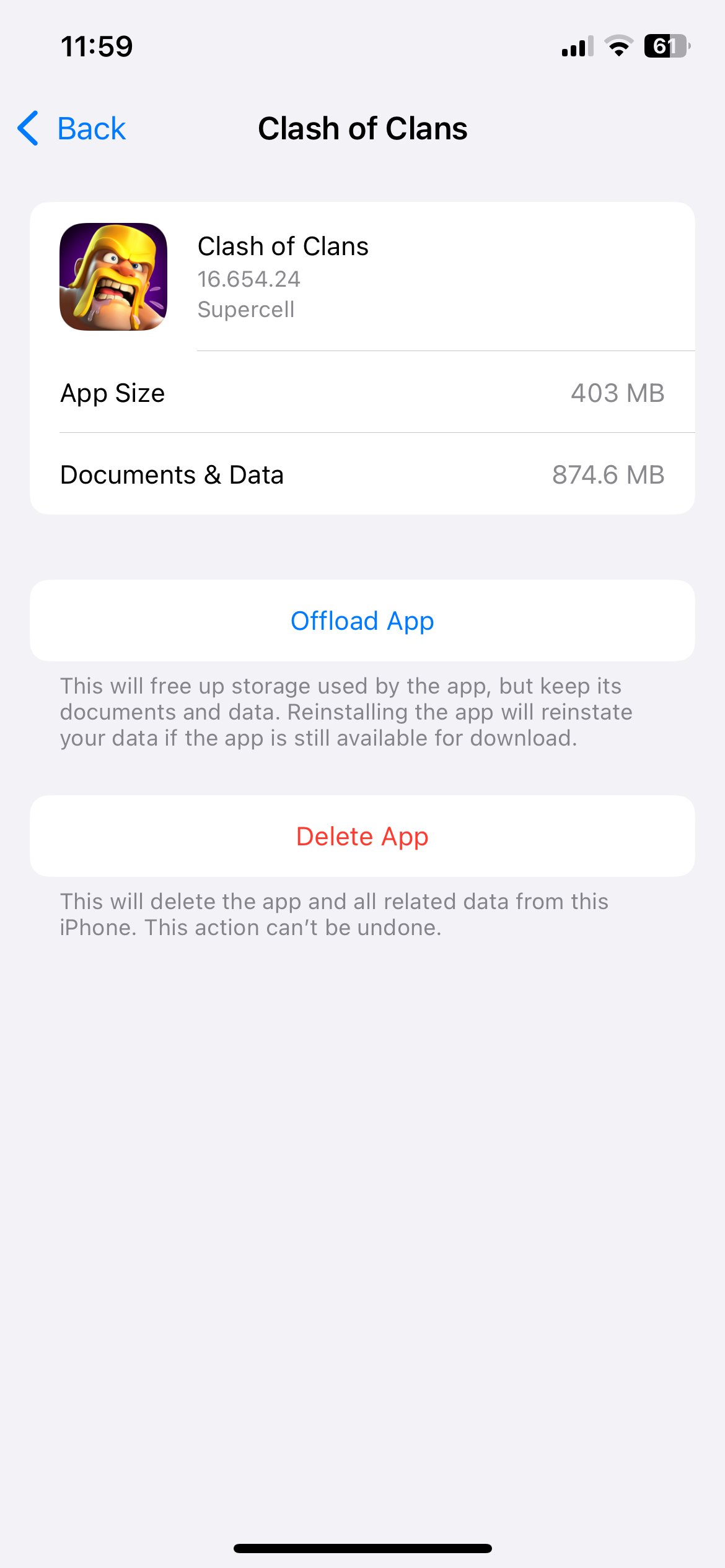
البته این فرآیند زمانبر است، اما به پاکسازی فضای دیجیتال من کمک میکند و عملکرد گوشیام را دوباره به مسیر صحیح میبرد.
علاوه بر این، در حالی که ویجتها دسترسی سریع به اطلاعات را فراهم میکنند، داشتن تعداد زیاد آنها میتواند باتری را خسته کرده و گوشی شما را کند کند. من میبینم که بهتر است ویجتهای غیرضروری را حذف کرده و باقیماندهها را سازماندهی کنم. این نه تنها صفحهٔ خانه آیفون من را بدون شلوغی نگه میدارد، بلکه فشار غیرضروری بر منابع گوشیام را نیز کاهش میدهد.
2
آزادسازی فضای ذخیرهسازی با انتقال دادهها به iCloud
داشتن فضای آزاد کافی برای هر گوشی هوشمندی که بهصورت روان کار کند، حیاتی است. از آنجایی که آیفون من فقط 128 گیگابایت فضای داخلی دارد، من به iCloud+ ارتقا پیدا کردهام و یک پلن ذخیرهسازی 200 گیگابایتی انتخاب کردهام. این به من فضای کافی برای انتقال دادهها بدون نگرانی از تمام شدن فضا میدهد.
با داشتن فضای کافی در iCloud، میتوانم تمام عکسها و ویدیوهای خود را به iCloud بارگذاری کنم، بهطوری که بتوانم آنها را از دستگاه حذف کنم بدون اینکه واقعاً از دست بروند. برای روانسازی این فرآیند، ویژگی Optimize iPhone Storage را فعال کردهام. این امکان میدهد آیفون نسخههای کوچکتر و صرفهجوییکنندهٔ فضا از عکسها را در دستگاه نگه دارد در حالی که فایلهای با وضوح کامل بهصورت ایمن در iCloud ذخیره میشوند.
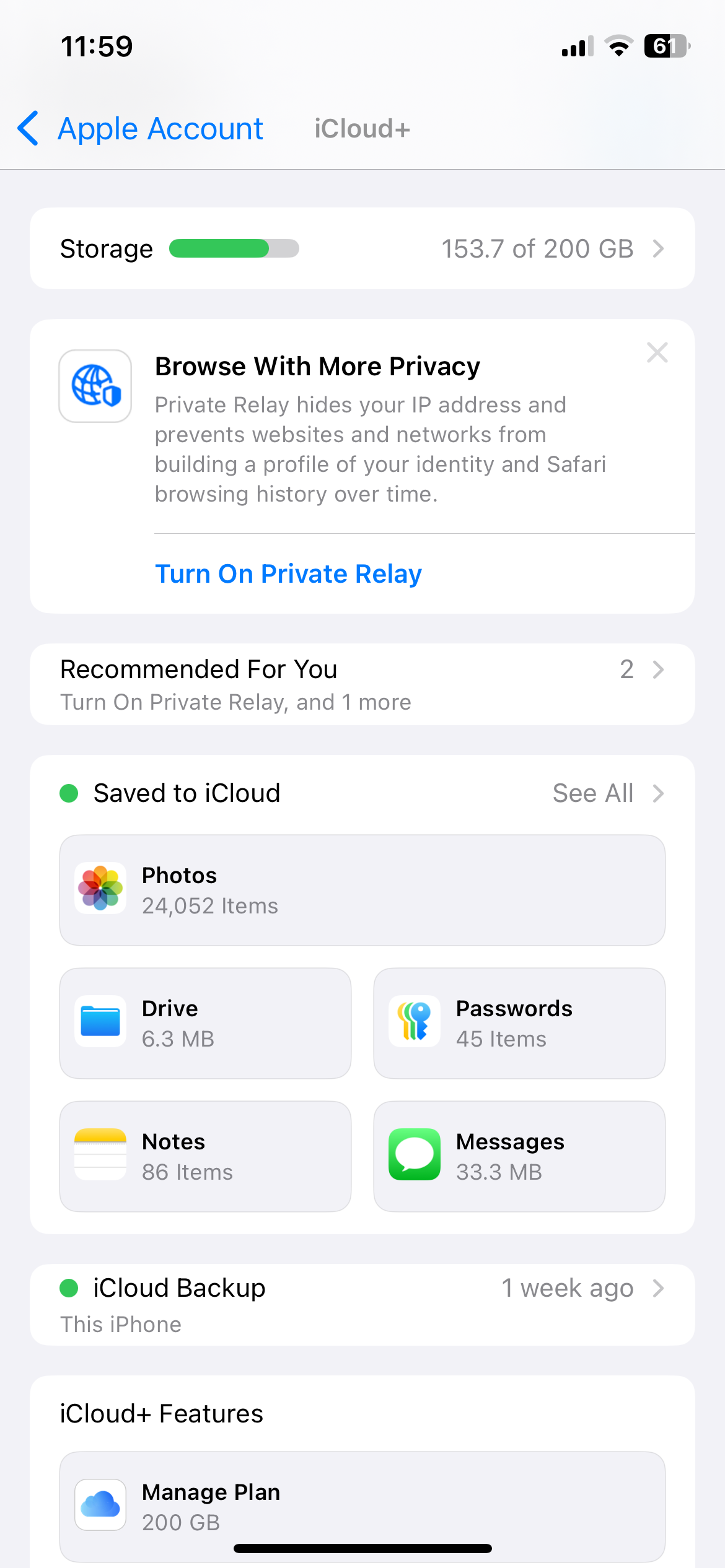

3
پاکسازی دادههای سافاری
زمان زیادی را در آیفونم برای مرور اینترنت صرف میکنم و با گذشت زمان، مرورگرهایی مانند سافاری میتوانند بهدلیل انباشت فایلهای کش، کوکیها و تاریخچهٔ مرور، کند شوند. با توجه به اینکه امروزه بسیاری از وبسایتها از ما میخواهند کوکیها را بپذیریم، این دادهها بهسرعت انباشته میشوند.
در این وضعیت سافاری زمان بیشتری برای بارگذاری میگیرد و حس پاسخگویی قبلی را از دست میدهد. من متوجه شدم که پاکسازی تاریخچهٔ مرور و دادههای سافاری این مشکل را برطرف میکند.
تمام کاری که باید بکنید این است که به Settings > Safari > Clear History and Website Data بروید تا دادههای مرورگر را پاک کنید. این نه تنها سافاری را سرعت میبخشد، بلکه مقدار کمی فضای ذخیرهسازی در آیفون را نیز آزاد میکند.
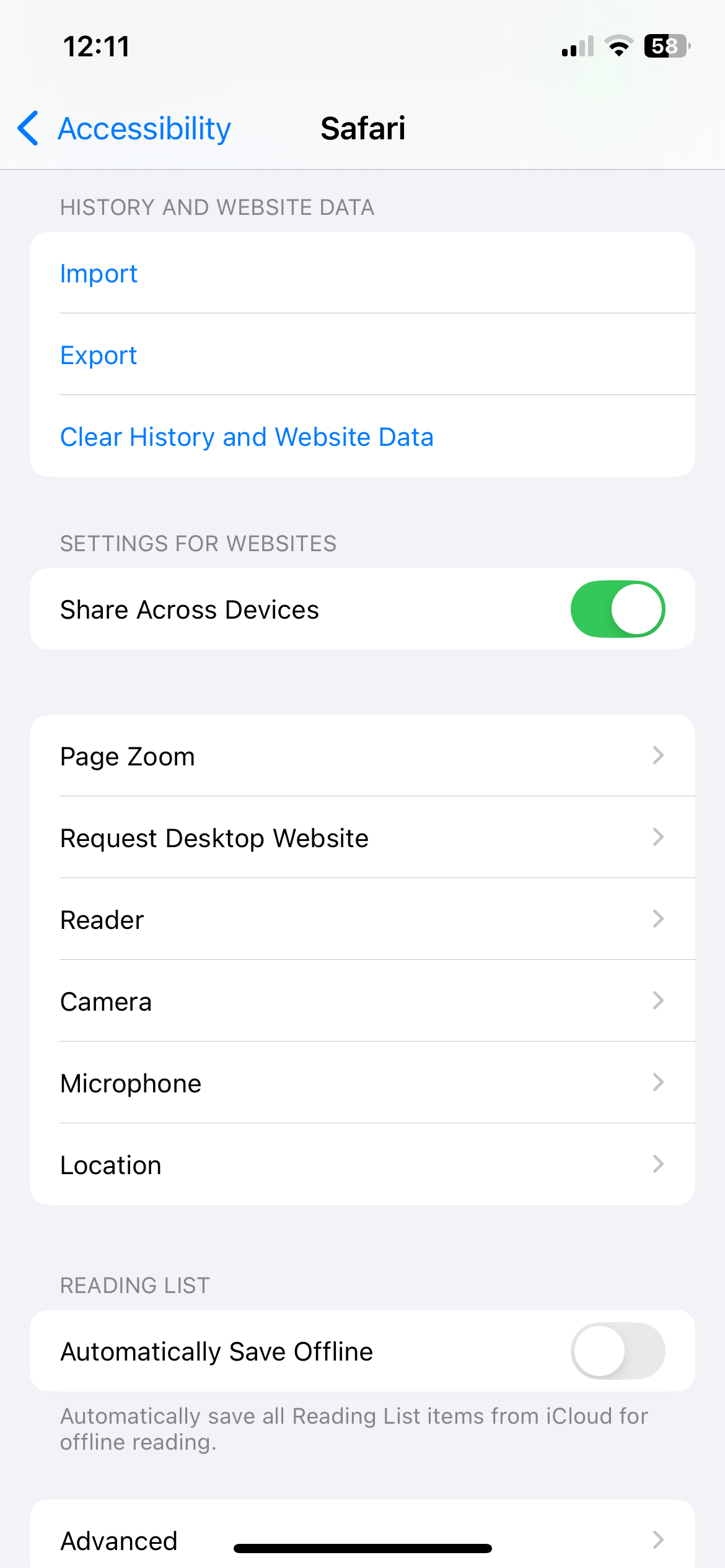
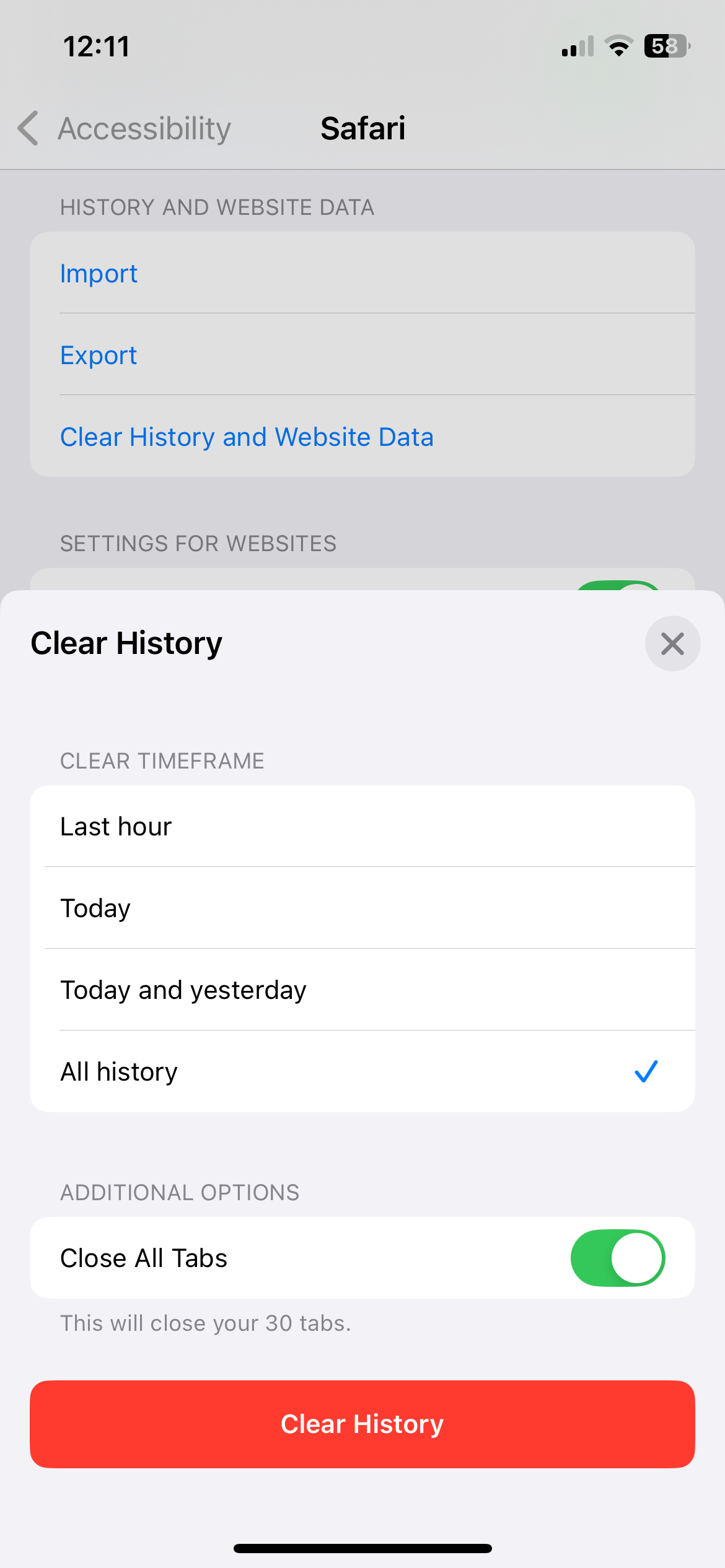
4
فعالسازی کاهش حرکت و شفافیت
حتی با تمام بهینهسازیها، این واقعیت که آیفون 12 من بیش از سه سال قدمت دارد و پردازندهای سریع ندارند، تغییر نمیکند. برای کاهش بار بر پردازندهٔ گوشی و اطمینان از اجرا بهصورت روان با آخرین نسخهٔ iOS، دریافتم که غیرفعالسازی انیمیشنها و اثرات بصری مؤثر است.
میتوانید این کار را با رفتن به Settings > Accessibility > Motion و فعالسازی Reduce Motion انجام دهید. این کار انیمیشنهای پیچیده، مانند اثر پارالاکس در صفحهٔ خانه و انتقال برنامهها را کاهش میدهد و باعث میشود آیفونم احساس سرعت بیشتری داشته باشد. بهجای زوم و اسلایدهای صاف، برنامهها فقط بهصورت محو (fade) ظاهر میشوند که شاید بهنظر زیبا نیاید اما قطعاً سرعت را افزایش میدهد.
بهطور مشابه، با رفتن به Settings > Accessibility > Display & Text Size ویژگی Reduce Transparency را فعال کردهام. این کار اثرات شفاف را در مکانهایی مانند مرکز کنترل و منوها کم میکند و خواندن را آسانتر و بار پردازشی بر روی آیفون را کمتر میسازد.
تفاوت ظریف اما محسوس است—منوها بیشتر جامد بهنظر میرسند و رابط کاربری بهطور کلی پاسخگوتر احساس میشود.
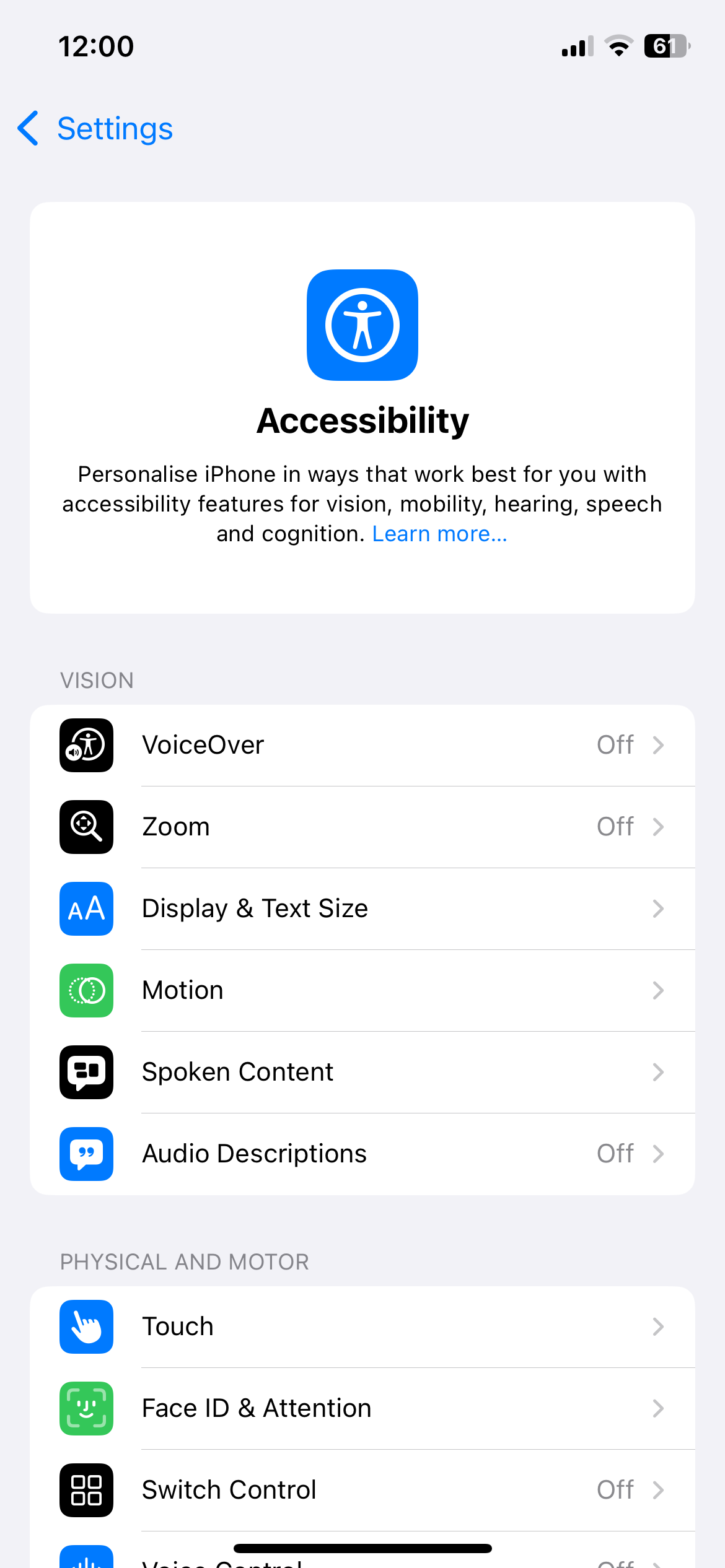
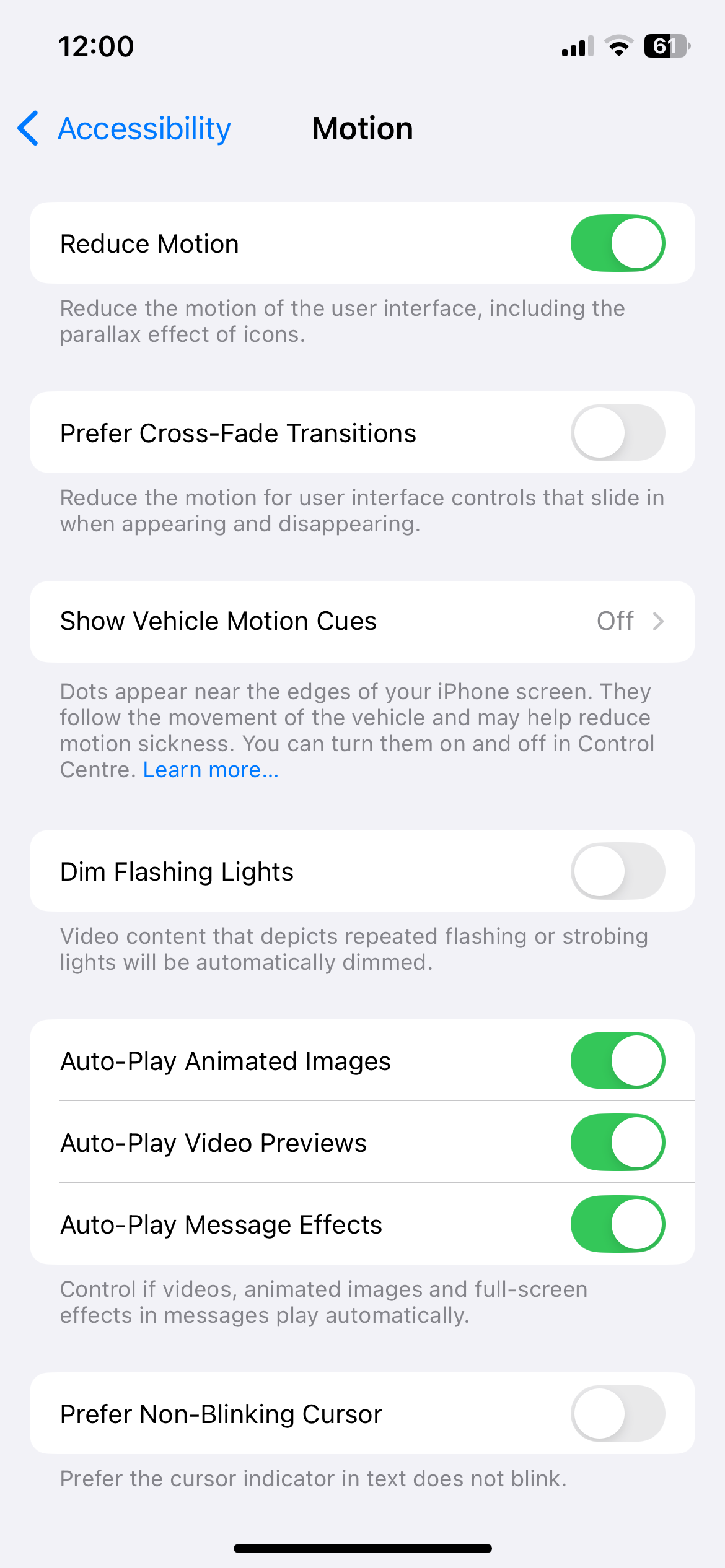
5
غیرفعالسازی دانلود خودکار برنامهها
در حالی که بهروزرسانی برنامهها در پسزمینه راحت است، میتواند باتری را خسته کند و تعداد فعالیتهای پسزمینه را افزایش دهد—چیزی که من در دستگاه در حال پیر شدنام توانایی پرداختن به آن را ندارم.
به همین دلیل، با رفتن به Settings > Apps > App Store و غیرفعالسازی کلیدهای زیر Automatic Downloads، دانلودهای خودکار را خاموش کردهام. بدین ترتیب، کنترل کامل بر زمان و برنامههای بهروزرسانی را دارم و اطمینان مییابم که آیفونم توسط پردازشهای غیرضروری در پسزمینه سنگین نشود.
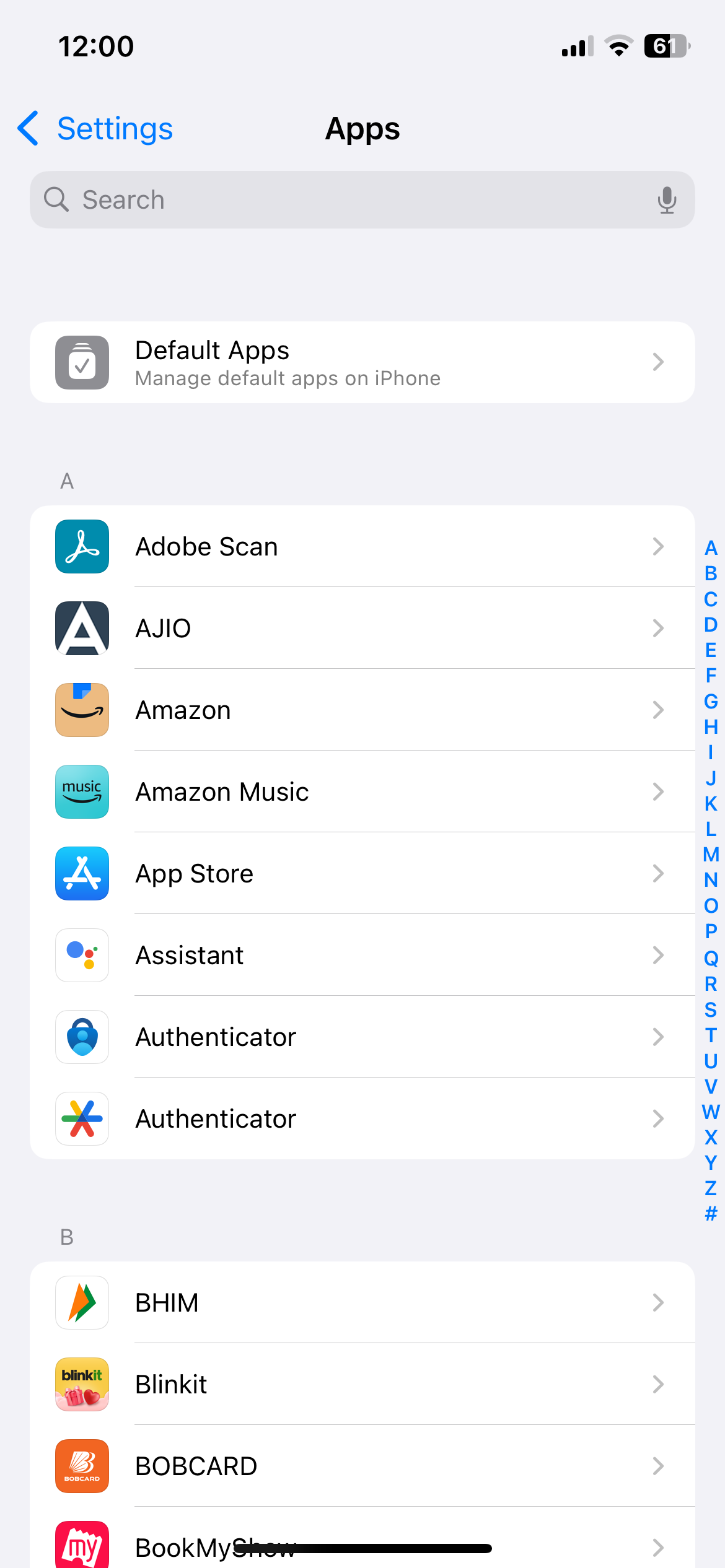
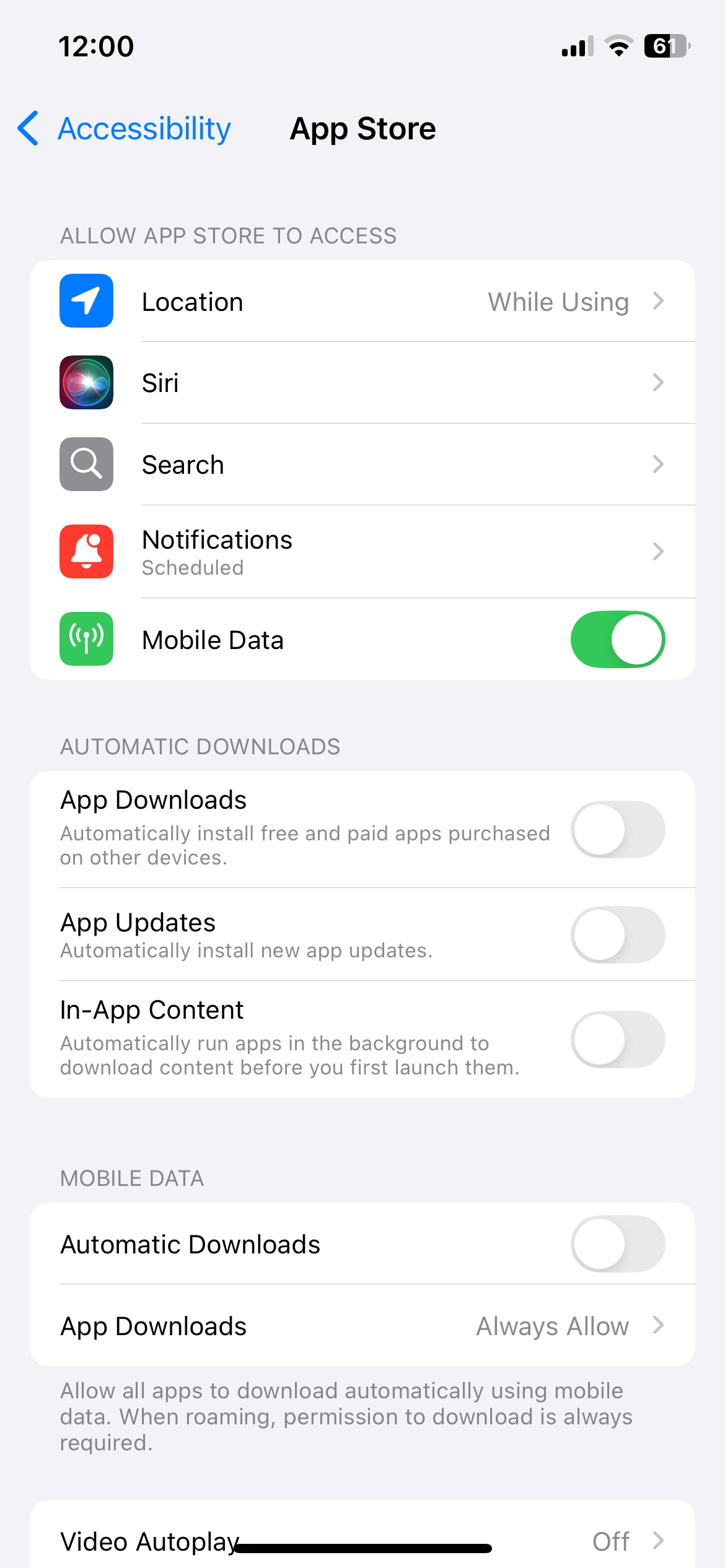
6
غیرفعالسازی تازهسازی پیشزمینه برنامهها برای برنامههای غیرضروری
علاوه بر دانلود برنامهها، تصمیم گرفتهام تازهسازی پیشزمینه برنامهها را برای برنامههای غیرضروری غیرفعال کنم. در حالی که این ویژگی به برنامهها اجازه میدهد دادههای جدید را در پسزمینه دریافت کنند و اعلانهای بهموقع نشان دهند، میتواند منبع زیادی مصرف کند. همه برنامههایم—بهویژه بازیها—نیاز به این قابلیت ندارند.
بنابراین، با رفتن به Settings > General > Background App Refresh و خاموش کردن این گزینه برای برنامههایی که نیاز ندارند، تازهسازی پیشزمینه را غیرفعال میکنم. این کار منابع سیستم را آزاد میکند و آیفونم را با وجود قدمتاش روانتر میکند. اگر متوجه شوم برنامهای هنگام باز کردن بهروز نمیشود، میتوانم دوباره فعالش کنم—اما در اکثر موارد آن را نیازی نمیبینم.
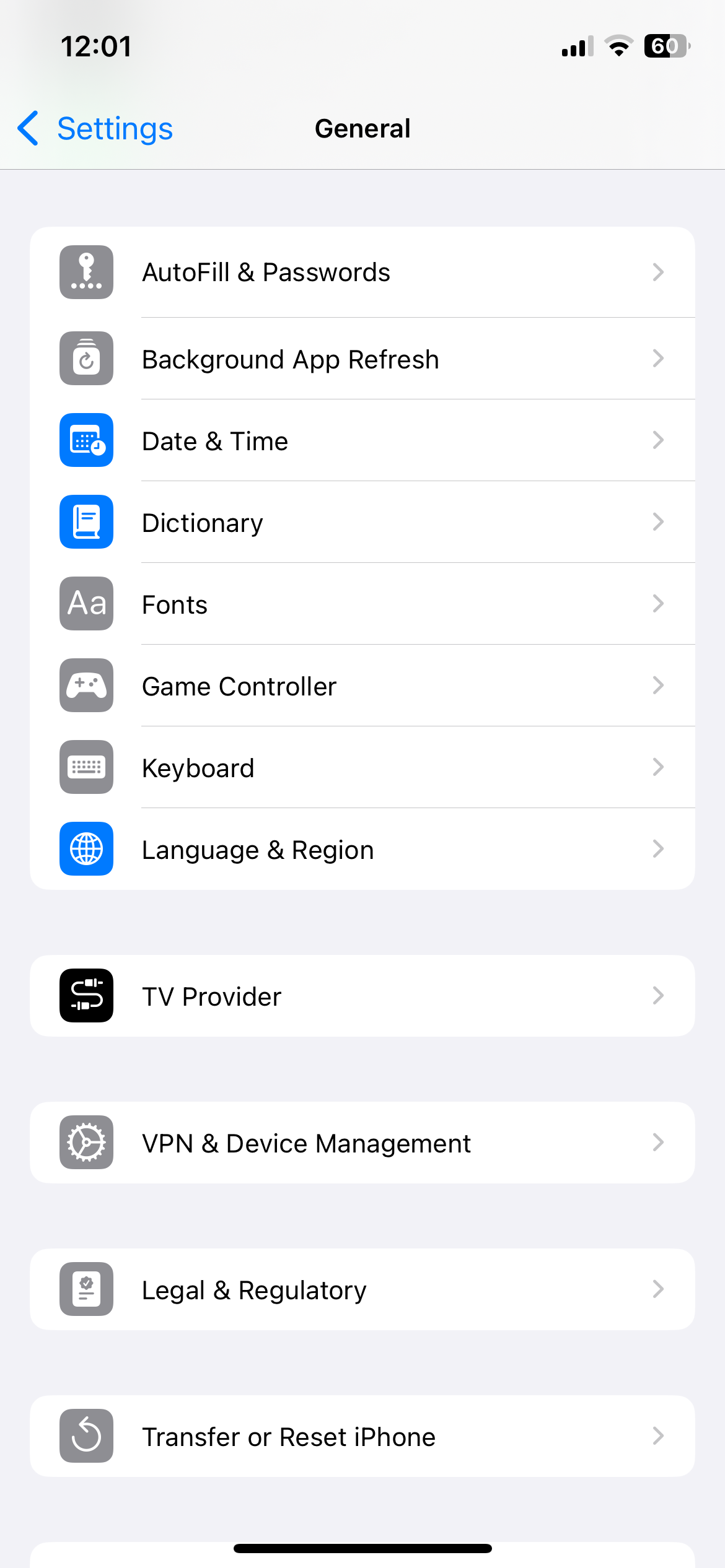
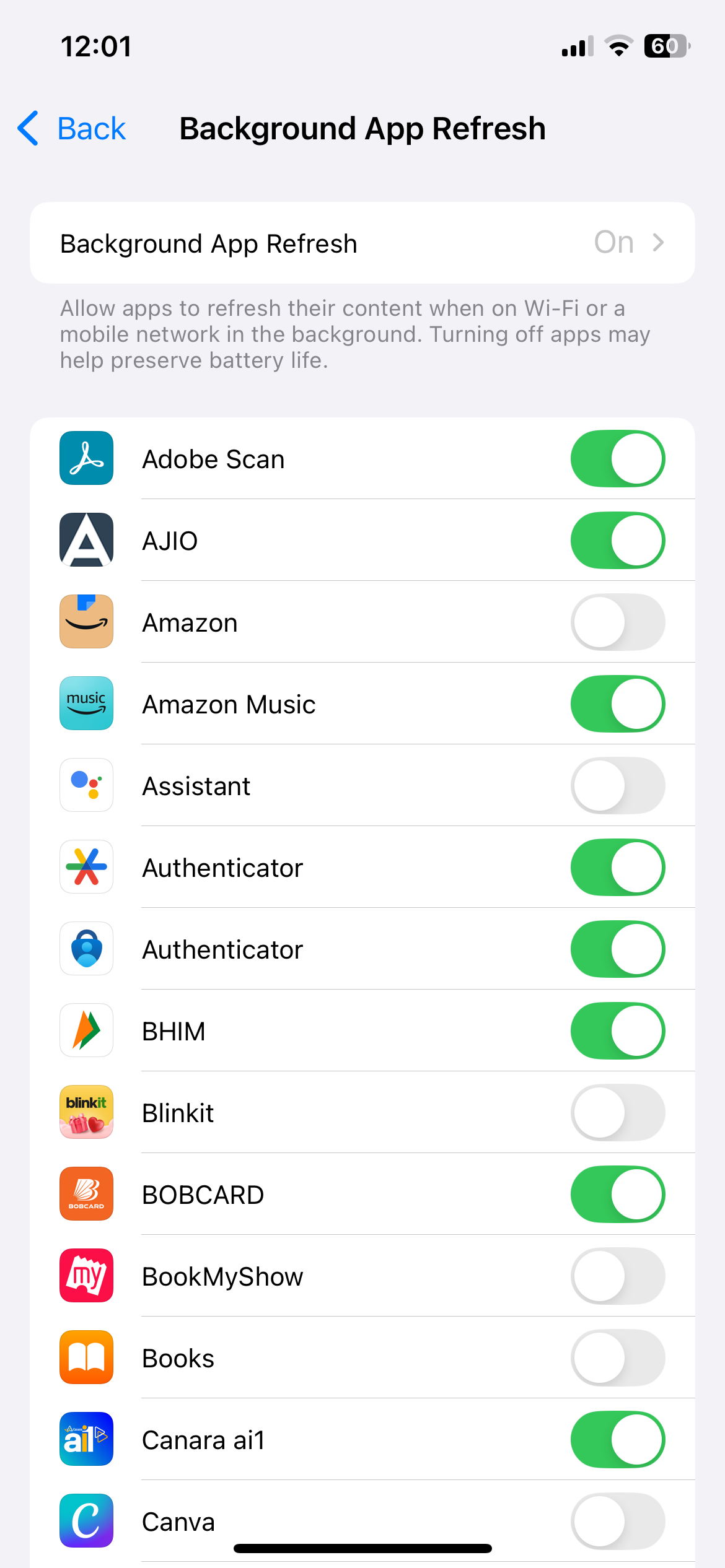
7
تعویض باتری
با گذشت زمان، باتریهای گوشیهای هوشمند فرسوده میشوند و عملکرد آنها تحت تأثیر قرار میگیرد. پس از سه سال استفاده از آیفونم، متوجه شدم باتری قادر به ادامهٔ یک روز کامل نیست. ابزار Battery Health اپل، تردیدهای من را تأیید کرد: زمان تعویض باتری رسیده بود.
از آنجا که قصد دارم این آیفون را برای چند سال دیگر نگه دارم، تعویض باتری هزینهای ارزشمند بود—و تغییر بلافاصله مشهود شد. آیفونم دیگر بهصورت ناگهانی خاموش نمیشود و میتوانم یک روز کامل را بدون نگرانی برای شارژر سپری کنم.
8
غیرفعالسازی حالت مصرف کم انرژی
در حالی که حالت مصرف کم انرژی برای افزایش زمان کار باتری آیفون مفید است، میتواند عملکرد را بهطور قابلتوجهی کاهش دهد. پیش از تعویض باتری، روزانه برای گذراندن بعدازظهر به آن وابسته بودم، اما این کار هزینهای از نظر سرعت داشت.
با داشتن باتری جدید، دیگر نیازی به فعال نگه داشتن دائم حالت مصرف کم انرژی ندارم. نتیجه چیست؟ برنامهها بهصورت آزاد در پسزمینه اجرا میشوند، اسکرول نرمتر است و تلفن بهطور کلی احساس سرعت بیشتری میکند.
این یادآوری کرد که حالت مصرف کم انرژی برای مواقع اضطراری مفید است، اما نگه داشتن دائم آن باعث کندی گوشی میشد.
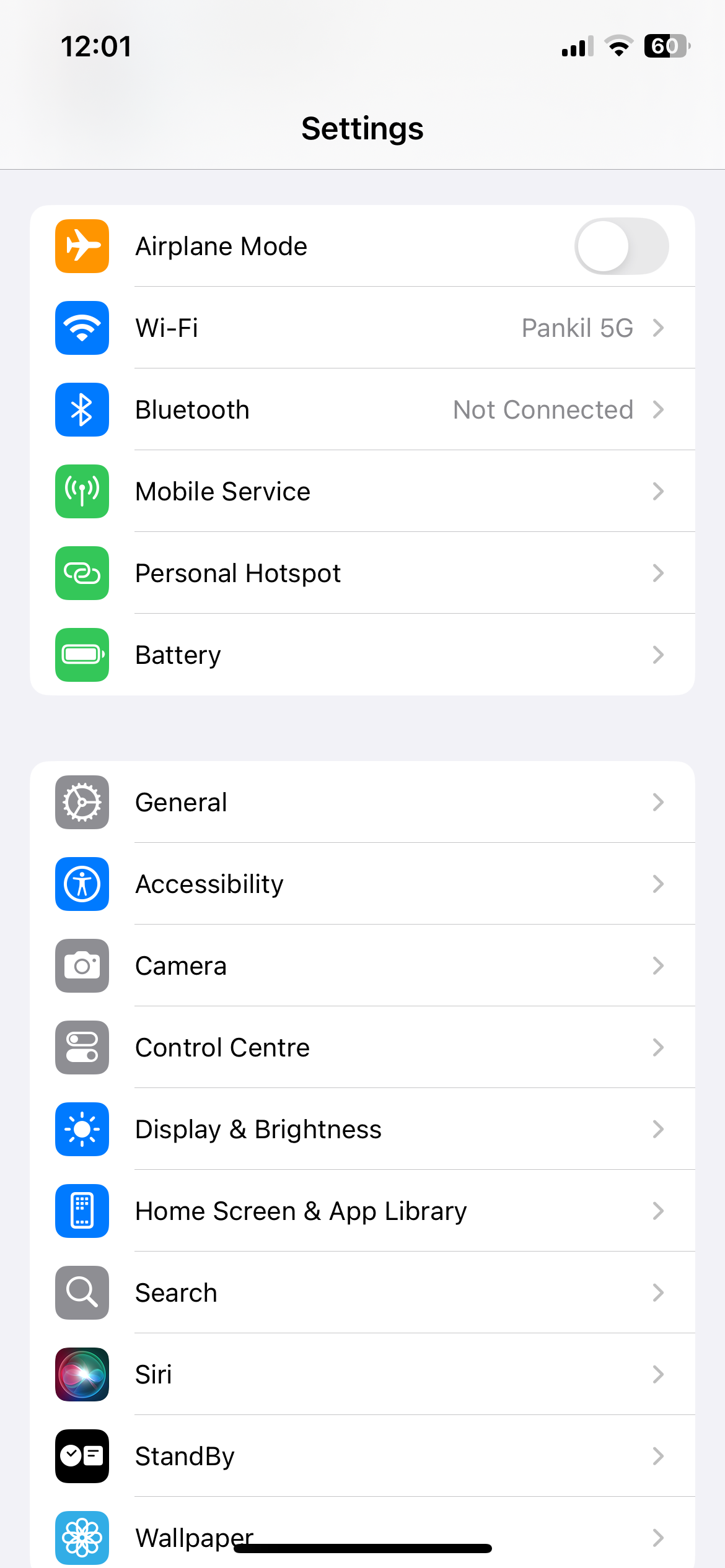
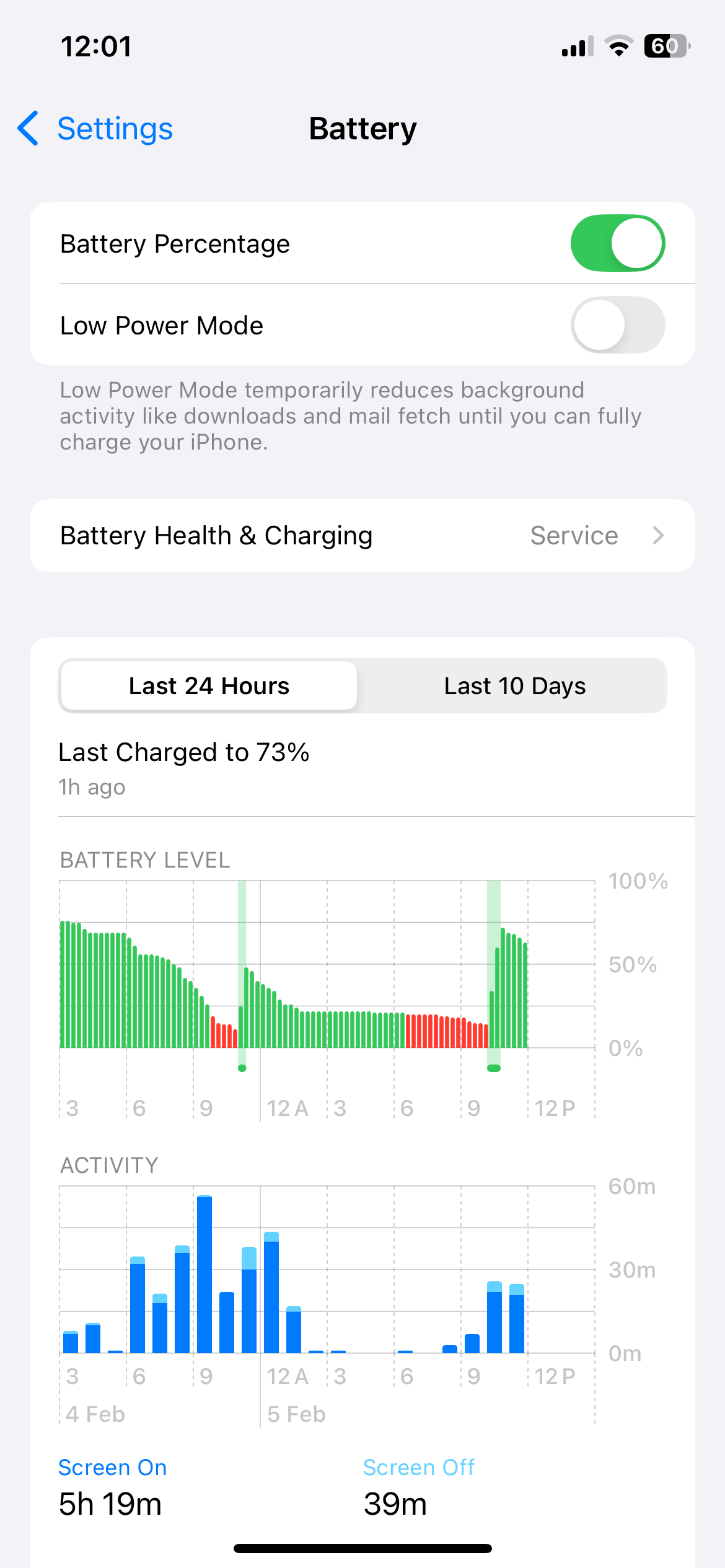
بهراحتی میتوان فکر کرد که آیفون پس از چندین بهروزرسانی دیگر نابود شده است، اما با تنظیمات درست میتواند همچنان عملکرد شگفتانگیزی داشته باشد. با تعویض باتری، پاکسازی برخی فضاها و انجام چند تنظیم هوشمند، آیفونم اکنون سریعتر، قابلاعتمادتر و آماده برای چند سال دیگر است.